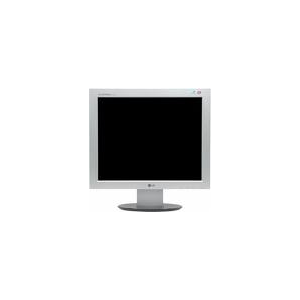I detaljer: gør-det-selv lzh-skærmreparation fra en rigtig mester til webstedet my.housecope.com.
I dag vil jeg dele oplevelsen med at reparere en skærm med mine egne hænder. Jeg reparerede min gamle LG Flatron 1730s. Her er en:
Dette er en 17" LCD-skærm. Jeg må sige med det samme, at når der ikke er et billede på skærmen, tager vi (på arbejdet) straks sådanne kopier til vores elektronikingeniør, og han tager sig af dem, men der var mulighed for at øve os 🙂
Til at begynde med, lad os beskæftige os lidt med terminologien: Tidligere blev CRT-skærme (CRT - Cathode Ray Tube) massivt brugt. Som navnet antyder, er de baseret på et katodestrålerør, men dette er en bogstavelig oversættelse, det er teknisk korrekt at tale om et katodestrålerør (CRT).
Her er en adskilt prøve af sådan en "dinosaur":
LCD-skærme (Liquid Crystal Display - flydende krystal display) eller blot en LCD-skærm er på mode nu. Ofte kaldes sådanne designs for TFT-skærme.
Selvom, igen, hvis vi taler rigtigt, så burde det være sådan her: LCD TFT (Thin Film Transistor - skærme baseret på tyndfilmstransistorer). TFT er simpelthen den mest almindelige variant i dag, eller rettere, LCD (liquid crystal) skærmteknologi.
Så før du selv begynder at reparere skærmen, lad os overveje, hvilken slags "symptomer" vores "patient" havde? Så kort sagt: intet billede på skærmen. Men hvis du ser lidt nærmere, så begyndte forskellige interessante detaljer at dukke op! 🙂 Når den var tændt, viste skærmen et billede i et splitsekund, som straks forsvandt. På samme tid (at dømme efter lydene) fungerede selve computerens systemenhed korrekt, og operativsystemet startede med succes.
| Video (klik for at afspille). |
Efter at have ventet i nogen tid (nogle gange 10-15 minutter), fandt jeg ud af, at billedet dukkede op spontant. Efter at have gentaget eksperimentet flere gange, var jeg overbevist om dette. Nogle gange var det dog nødvendigt at slukke og tænde for skærmen med "power"-knappen på frontpanelet. Efter genoptagelse af billedet fungerede alt uden fejl, indtil computeren blev slukket. Næste dag blev historien og hele proceduren gentaget igen.
Desuden bemærkede jeg en interessant funktion: når rummet var varmt nok (sæsonen er ikke længere sommer), og batterierne blev opvarmet anstændigt, blev skærmens inaktive tid uden et billede reduceret med fem minutter. Der var sådan en følelse af, at det varmes op, når det ønskede temperaturregime og derefter fungerer uden problemer.
Dette blev især mærkbart efter en af dagene forældrene (de havde monitoren) slukkede for varmen og rummet blev ret friskt. Under sådanne forhold var billedet på skærmen fraværende i 20-25 minutter, og først da, da det var blevet varmet nok op, dukkede det op.
Ifølge mine observationer opførte skærmen sig nøjagtigt det samme som en computer med visse bundkortproblemer (kondensatorer, der mistede deres kapacitans). Hvis et sådant bræt er opvarmet nok (lad det arbejde, eller en varmelegeme er rettet i dens retning), "starter" det normalt og fungerer ret ofte uden fejl, indtil computeren slukkes. Det er naturligvis op til et tidspunkt!
Men på et tidligt stadium af diagnosen (før åbningen af sagen om "patienten"), er det yderst ønskværdigt, at vi får det mest fuldstændige billede af, hvad der sker. Ifølge den kan vi nogenlunde orientere os i hvilken særlig node eller element, der er problemet? I mit tilfælde, efter at have analyseret alt ovenstående, tænkte jeg på kondensatorerne placeret i strømkredsløbet på min skærm: tænd den - der er intet billede, kondensatorerne varmes op - det vises.
Nå, det er tid til at teste denne antagelse!
Lad os skille ad! Brug først en skruetrækker til at skrue skruen ud, der fastgør bunden af stativet:
Derefter, - fjern de tilsvarende skruer og fjern basen til montering af stativet:
Dernæst lirker vi frontpanelet af vores skærm ved hjælp af en flad skruetrækker og begynder forsigtigt at adskille det i pilens retning.
Langsomt bevæger vi os langs omkredsen af hele matrixen, hvor vi gradvist snapper plastiklåsene, der holder frontpanelet ud af deres sæder, med en skruetrækker.
Efter at vi har adskilt skærmen (adskilt dens for- og bagside), ser vi følgende billede:
Hvis skærmens "inderside" er fastgjort til bagpanelet med klæbende tape, skræller vi det af og fjerner selve matrixen med strømforsyningen og kontrolkortet.
Bagsiden af plastikpanelet forbliver på bordet.
Alt andet i den adskilte skærm ser sådan ud:
Sådan ser "fyldet" ud i min håndflade:
Lad os vise et nærbillede af panelet med indstillingsknapper, der vises for brugeren.
Nu skal vi afbryde kontakterne, der forbinder katodebaggrundsbelysningslamperne i monitormatrixen til inverterkredsløbet, der er ansvarlig for deres tænding. For at gøre dette fjerner vi aluminiumsbeskyttelsesdækslet, og under det ser vi stikkene:
Vi gør det samme på den modsatte side af skærmens beskyttelseskabinet:
Afbryd stikkene fra monitorinverteren til lamperne. For de interesserede ser selve katodelamperne sådan ud:
De er dækket på den ene side med et metalhus og er placeret i det i par. Inverteren "tænder" lamperne og regulerer intensiteten af deres glød (styrer skærmens lysstyrke). I dag, i stedet for lamper, bruges LED-baggrundsbelysning i stigende grad.
Råd: hvis du finder det på skærmen pludselig billedet er væk, kig nærmere (fremhæv om nødvendigt skærmen med en lommelygte). Måske bemærker du et svagt (dunkelt) billede? Der er to muligheder her: enten er en af baggrundsbelysningslamperne fejlet (i dette tilfælde går inverteren simpelthen "i forsvar" og leverer ikke strøm til dem), forbliver fuldt funktionsdygtige. Den anden mulighed: vi har at gøre med en sammenbrud af selve inverterkredsløbet, som enten kan repareres eller udskiftes (i bærbare computere tyer de som regel til den anden mulighed).
Forresten er den bærbare computer-inverter som regel placeret under den forreste ydre ramme af skærmmatricen (i dens midterste og nederste del).
Men vi afviger, vi fortsætter med at reparere skærmen (mere præcist, for nu, skru den) 🙂 Så efter at have fjernet alle tilslutningskabler og elementer, skiller vi skærmen yderligere ad. Vi åbner den som en skal.
Indvendigt ser vi et andet kabel, der forbinder, beskyttet af et andet kabinet, matrixen og baggrundsbelysningen på skærmen til kontrolkortet. Vi piller båndet halvt af og ser et fladt stik under det med et datakabel i. Vi fjerner det forsigtigt.
Vi sætter matrixen separat (vi vil ikke være interesseret i den i denne reparation).
Sådan ser det ud bagfra:
Ved at benytte denne mulighed vil jeg vise dig den adskilte skærmmatrix (for nylig forsøgte de at reparere den på arbejdet). Men efter at have analyseret det blev det klart, at det ikke ville være muligt at reparere det: en del af de flydende krystaller på selve matrixen brændte ud.
Jeg skulle i hvert fald ikke have set mine fingre bag overfladen så tydeligt! 🙂
Matrixen er fastgjort til rammen, fastgør og holder alle dens dele sammen ved hjælp af tætsiddende plastiklåse. For at åbne dem, bliver du nødt til at arbejde grundigt med en flad skruetrækker.
Men med den type gør-det-selv-skærmreparation, som vi laver nu, vil vi være interesserede i en anden del af designet: kontrolkortet med processoren og endnu mere - strømforsyningen til vores skærm. Begge er præsenteret på billedet nedenfor: (foto - klikbart)
Så på billedet ovenfor, til venstre, har vi et processorkort, og til højre et strømkort kombineret med et inverterkredsløb. Processorkortet omtales ofte også som scalerkortet (eller kredsløbet).
Skalerkredsløbet behandler de signaler, der kommer fra pc'en. Faktisk er scaleren et multifunktionelt mikrokredsløb, som inkluderer:
- mikroprocessor
- en modtager (modtager), der modtager et signal og konverterer det til den ønskede type data transmitteret via digitale grænseflader til tilslutning af en pc
- en analog-til-digital konverter (ADC), der konverterer R/G/B analoge inputsignaler og styrer skærmens opløsning
Faktisk er scaleren en mikroprocessor optimeret til opgaven med billedbehandling.
Hvis skærmen har en rammebuffer (RAM), så arbejdes der også med den gennem scaleren. For at gøre dette har mange scalere en grænseflade til at arbejde med dynamisk hukommelse.
Men vi - igen distraheret fra reparationen! Lad os fortsætte! 🙂 Lad os tage et nærmere kig på skærmens power combo board. Vi vil her se sådan et interessant billede:
Som vi forventede i begyndelsen, husker du? Vi ser tre opsvulmede kondensatorer, der skal udskiftes. Hvordan man gør det rigtigt er beskrevet i denne artikel på vores websted, vi vil ikke blive distraheret igen.
Som du kan se, svulmede et af elementerne (kondensatorer) ikke kun ovenfra, men også nedefra, og noget af elektrolytten lækkede ud af det:
For at udskifte og effektivt reparere skærmen skal vi fjerne strømkortet helt fra kabinettet. Vi slukker for fikseringsskruerne, trækker strømkablet ud af stikket og tager brættet i vores hænder.
Her er et billede af hendes ryg:
Jeg vil med det samme sige, at strømkortet ret ofte kombineres med inverterkredsløbet på et printkort. I dette tilfælde kan vi tale om et kombinationskort repræsenteret af en monitorstrømforsyning (strømforsyning) og en baggrundsbelysningsinverter (Backlight Inverter).
I mit tilfælde er det præcis, hvad det er! Vi ser, at på billedet over den nederste del af brættet (adskilt af den røde linje) faktisk er inverterkredsløbet på vores skærm. Det sker, at inverteren er repræsenteret af et separat printkort, så er der tre separate tavler i monitoren.
Strømforsyningen (den øverste del af vores PCB) er baseret på FAN7601 PWM-controllerchippen og SSS7N60B-felteffekttransistoren, og inverteren (dens nederste del) er baseret på OZL68GN-chippen og to FDS8958A-transistorsamlinger.
Nu kan vi trygt fortsætte til reparation (udskiftning af kondensatorer). Det kan vi gøre ved bekvemt at placere strukturen på bordet.
Her er, hvordan området af interesse for os vil se ud efter at have fjernet de defekte elementer fra det.
Lad os se nærmere på, hvilken kapacitans og spændingsværdi skal vi udskifte de elementer, der er loddet fra kortet?
Vi ser, at dette er et element med en rating på 680 mikrofarads (mF) og en maksimal spænding på 25 Volt (V). Mere detaljeret om disse begreber, såvel som om en så vigtig ting som at observere den korrekte polaritet ved lodning, talte vi med dig i denne artikel. Så lad os ikke dvæle ved dette igen.
Lad os bare sige, at vi har to 680 mF 25V kondensatorer og en 400 mF / 25V kondensator ude af drift. Da vores elementer er forbundet parallelt i det elektriske kredsløb, kan vi sagtens bruge to 1.000 mF kondensatorer i stedet for tre kondensatorer med en samlet kapacitans (680 + 680 + 440 \u003d 1800 mikrofarads), hvilket i alt vil give det samme (endnu mere) ) kapacitans.
Sådan ser kondensatorerne, der er fjernet fra vores skærmkort, ud:
Vi fortsætter med at reparere skærmen med vores egne hænder, og nu er det tid til at lodde nye kondensatorer i stedet for de fjernede.
Da elementerne er virkelig nye, har de lange "ben". Efter lodning på plads skal du bare forsigtigt skære deres overskydende af med sideskærere.
Som et resultat fik vi det sådan (til bestilling, til to kondensatorer på 1.000 mikrofarad hver, placerede jeg et ekstra element med en kapacitet på 330 mF på kortet).
Nu samler vi omhyggeligt og omhyggeligt skærmen igen: vi fastgør alle skruerne, forbinder alle kabler og stik på samme måde, og som et resultat kan vi fortsætte til en mellemliggende testkørsel af vores halvmonterede struktur!
Råd: det giver ingen mening med det samme at samle hele skærmen tilbage, for hvis noget går galt, bliver vi nødt til at skille alt ad lige fra begyndelsen.
Som du kan se, dukkede en ramme op, der angiver fraværet af et tilsluttet datakabel.Dette er i dette tilfælde et sikkert tegn på, at gør-det-selv-skærmreparationen var vellykket hos os! 🙂 Tidligere, før fejlfindingen, var der slet ikke noget billede på den, før den blev varmet op.
Mentalt rystende hænder med os selv, samler vi skærmen til dens oprindelige tilstand og (til verifikation) forbinder den med en anden skærm til den bærbare computer. Vi tænder for den bærbare computer og ser, at billedet straks "forlod" til begge kilder.
Q.E.D! Vi har lige repareret vores skærm selv!
Bemærk: Følg dette link for at finde ud af, hvilke andre typer af TFT-skærme, der fejler.
For i dag er det alt. Jeg håber, at artiklen var nyttig for dig? Vi ses næste gang på vores hjemmeside 🙂
Jeg troede ikke, at vi kun havde LG Flatron L1730S-skærmen, men jeg gennemgik stadig reparationen én gang, og udskiftning af kondensatorerne og reparation af skærmens strømforsyning kostede fem hundrede rubler, det var omkring fem år siden, jeg kan ikke forestil dig endda, hvor meget det koster at reparere skærmen nu.
Og nu virkede fejlen på skærmen meget uforståelig, ...
Jeg troede ikke, at vi kun havde LG Flatron L1730S-skærmen, men jeg gennemgik stadig reparationen én gang, og udskiftning af kondensatorerne og reparation af skærmens strømforsyning kostede fem hundrede rubler, det var omkring fem år siden, jeg kan ikke forestil dig endda, hvor meget det koster at reparere skærmen nu.
Og nu har skærmen en meget uforståelig funktionsfejl, først holdt den op med at tænde fra standby-tilstand, men en skønne dag holdt skærmen helt op med at lyse, da computeren blev tændt.
Det sjove var, at systemenheden var defekt, mens den blev adskilt og renset, stod monitoren for sig selv og grinede på sidelinjen i hjemmets sorg - mestre. Demontering og rengøring af computeren gav heller ikke noget, men som altid hjalp internettet, et eller andet sted havde nogen allerede en lignende skærmfejl.
Computeren var tilsluttet tv'et, det fungerede fint hele dagen. Skærmen var tilsluttet en netbook, den nægtede straks at tænde, nu blev det klart, at den skulle repareres. De bar det ikke til værkstedet, de besluttede at udføre reparationen af skærmen med deres egne hænder, at adskille skærmen er meget enkel.
-
Vi fjerner frontpanelet, det er låst og skruet med to skruer på bagsiden og bunden
Og nu er skærmtavlerne visuelt tilgængelige.
Vi undersøger omhyggeligt pladerne og leder primært efter opsvulmede kondensatorer, som skal udskiftes. Hvis det er muligt, skal du kontrollere kondensatorerne med en enhed.
Hele reparationen og demonteringen af skærmen tog omkring en halv time, ikke medregnet købet af kondensatorer (til en pris på omkring tyve rubler). Som et resultat er skærmen fuldt funktionel - dette er den eneste ulempe ved LG Flatron L1730S, da jeg var nødt til at nægte at købe en ny skærm!
Jeg opdelte LCD-skærmfejl i 10 punkter, men det betyder ikke, at der kun er 10 af dem - der er mange flere, inklusive kombinerede og flydende. Mange af nedbrud af LCD-skærme kan repareres med dine egne hænder og derhjemme.
generelt, selvom strømindikatoren kan blinke. Samtidig hjælper kabelryk, dans med tamburin og andre spøg ikke. At trykke på skærmen med en nervøs hånd virker normalt heller ikke, så prøv ikke engang. Årsagen til en sådan fejlfunktion af LCD-skærme er oftest fejl på strømforsyningskortet, hvis det er indbygget i skærmen.
For nylig er skærme med en ekstern strømkilde blevet moderne. Det er godt, fordi brugeren blot kan ændre strømforsyningen i tilfælde af et nedbrud. Hvis der ikke er nogen ekstern strømkilde, bliver du nødt til at skille skærmen ad og se efter en funktionsfejl på kortet.Det er i de fleste tilfælde ikke svært at adskille LCD-skærmen, men du skal huske sikkerhedsforanstaltninger.
Før du ordner den stakkels fyr, så lad ham stå i 10 minutter uden stikkontakt. I løbet af denne tid vil højspændingskondensatoren have tid til at aflade. OPMÆRKSOMHED! LIVSFARE, hvis diodebroen og PWM-transistoren brænder ud! I dette tilfælde vil højspændingskondensatoren ikke aflades inden for en acceptabel tid.
Derfor, ALLE før reparation, tjek spændingen på den! Hvis farlig spænding forbliver, skal du manuelt aflade kondensatoren gennem en isoleret modstand på omkring 10 kOhm i 10 sekunder. Hvis du pludselig beslutter dig for at lukke ledningerne med en skruetrækker, så pas på dine øjne fra gnister!
Derefter fortsætter vi med at inspicere monitorens strømforsyningskort og ændre alle brændte dele - disse er normalt hævede kondensatorer, sprængte sikringer, transistorer og andre elementer. Det er også OBLIGATORISK at lodde pladen eller i det mindste undersøge lodningen i mikroskop for mikrorevner.
Af egen erfaring vil jeg sige - hvis skærmen er mere end 2 år gammel - så 90% at der vil være mikrorevner i lodningen, specielt til LG, BenQ, Acer og Samsung skærme. Jo billigere skærmen er, jo dårligere er den lavet på fabrikken. Op til det punkt, at de ikke udvasker den aktive flux - hvilket fører til svigt af monitoren efter et år eller to. Ja, ligesom garantien udløber.
når skærmen er tændt. Dette mirakel indikerer direkte for os en fejlfunktion i strømforsyningen.
Det første skridt er selvfølgelig at tjekke strøm- og signalkablerne - de skal være forsvarligt fastgjort i stikkene. Et blinkende billede på skærmen fortæller os, at skærmens baggrundsbelysningsspændingskilde konstant hopper ud af driftstilstanden.
Oftest er årsagen til dette hævede elektrolytiske kondensatorer, mikrorevner i lodning og en defekt TL431-chip. Hævede kondensatorer koster oftest 820 uF 16 V, de kan udskiftes med en større kapacitans og højere spænding, fx er de billigste og mest pålidelige Rubycon 1000 uF 25 V kondensatorer og Nippon 1500 uF 10 V kondensatorer. 105 grader) 2200uF 25 V. Alt andet holder ikke længe.
efter at tiden er gået eller tænder ikke med det samme. I dette tilfælde igen tre almindelige funktionsfejl på LCD-skærme i rækkefølge efter hyppighed - hævede elektrolytter, mikrorevner i kortet, en defekt TL431-chip.
Med denne funktionsfejl kan et højfrekvent knirk fra baggrundsbelysningstransformatoren også høres. Den fungerer normalt ved frekvenser mellem 30 og 150 kHz. Hvis dens funktionsmåde overtrædes, kan der forekomme oscillationer i det hørbare frekvensområde.
men billedet ses i skarpt lys. Dette fortæller os straks om funktionsfejlen på LCD-skærme med hensyn til baggrundsbelysning. Med hensyn til hyppigheden af udseende kunne man sætte det på tredjepladsen, men det er allerede taget der.
Der er to muligheder - enten er strømforsyningen og inverterkortet brændt ud, eller også er baggrundsbelysningslamperne defekte. Den sidste grund i moderne LED-baggrundsbelyste skærme er ikke almindelig. Hvis LED'erne er i baggrundsbelysningen og fejler, så kun i grupper.
I dette tilfælde kan der være en mørkfarvning af billedet på steder ved skærmens kanter. Det er bedre at starte reparationer med diagnostik af strømforsyningen og inverteren. Inverteren er den del af kortet, der er ansvarlig for at generere en højspændingsspænding i størrelsesordenen 1000 volt for at drive lamperne, så prøv under ingen omstændigheder at reparere skærmen under spænding. Du kan læse om reparation af Samsung-skærmstrømforsyning i min blog.
De fleste skærme ligner hinanden i design, så der burde ikke være nogen problemer. På et tidspunkt faldt skærme simpelthen ned med en brudt kontakt nær spidsen af baggrundsbelysningen. Dette behandles ved den mest omhyggelige demontering af matrixen for at komme til enden af lampen og lodde højspændingsledningerne.
Hvis selve baggrundsbelysningspæren er udbrændt, vil jeg foreslå at udskifte den med LED-baggrundsbelysningsbjælken, der normalt følger med din inverter.Hvis du stadig har spørgsmål - skriv til mig på mail eller i kommentarerne.
Dette er de mest ubehagelige LCD-skærmfejl i enhver computernørds og -brugers liv, fordi de fortæller os, at det er tid til at købe en ny LCD-skærm.
Hvorfor købe nyt? Fordi dit kæledyrs matrix er 90% blevet ubrugelig. Lodrette striber vises, når signalsløjfens kontakt med matrixelektrodernes kontakter er brudt.
Dette behandles kun ved omhyggelig påføring af klæbebånd med anisotrop lim. Uden denne anisotrope lim havde jeg en dårlig oplevelse med at reparere et Samsung LCD-tv med lodrette striber. Du kan også læse, hvordan kineserne reparerer sådanne strimler på deres maskiner.
En nemmere vej ud af denne ubehagelige situation kan findes, hvis din ven-bror-matchmaker har den samme skærm liggende, men med defekt elektronik. Blænding fra to skærme af lignende serie og den samme diagonal vil ikke være svært.
Nogle gange kan endda en strømforsyning fra en større diagonalmonitor tilpasses til en mindre diagonalmonitor, men sådanne eksperimenter er risikable, og jeg fraråder at starte bål derhjemme. Her i en andens villa - det er en anden sag ...
Deres tilstedeværelse betyder, at du eller dine pårørende dagen før havde et slagsmål med monitoren på grund af noget uhyrligt.
Desværre giver husholdnings LCD-skærme ikke stødsikre belægninger, og enhver kan fornærme de svage. Ja, ethvert anstændigt stik med en skarp eller stump genstand ind i LCD-skærmens matrix vil få dig til at fortryde det.
Selvom der er et lille spor eller endda en død pixel, vil pletten stadig vokse over tid under indflydelse af temperatur og spænding påført flydende krystaller. Desværre vil det ikke fungere at gendanne de ødelagte pixels på skærmen.
Det vil sige en hvid eller grå skærm i ansigtet. Først bør du tjekke kablerne og prøve at tilslutte skærmen til en anden videokilde. Kontroller også, om monitormenuen vises på skærmen.
Hvis alt forbliver det samme, skal du se omhyggeligt på strømforsyningskortet. I strømforsyningen til LCD-skærmen dannes normalt spændinger på 24, 12, 5, 3,3 og 2,5 volt. Du skal tjekke med et voltmeter om alt er i orden hos dem.
Hvis alt er i orden, så ser vi omhyggeligt på videosignalbehandlingskortet - det er normalt mindre end strømforsyningskortet. Den har en mikrocontroller og hjælpeelementer. Du skal tjekke om de får mad. Med den ene sonde skal du røre ved kontakten på den fælles ledning (normalt langs kredsløbet på kortet), og med den anden gå gennem stifterne på mikrokredsløbene. Normalt er mad et sted i hjørnet.
Hvis alt er i orden mht. effekt, men der ikke er noget oscilloskop, så tjekker vi alle skærmkabler. Der bør ikke være sod eller mørkfarvning på deres kontakter. Hvis du finder noget, skal du rense det med isopropylalkohol. I ekstreme tilfælde kan du rengøre den med en nål eller skalpel. Kontroller også kablet og kortet med skærmens kontrolknapper.
Hvis alt andet fejler, er du muligvis stødt på et tilfælde af en flashet firmware eller en mikrocontrollerfejl. Dette sker normalt på grund af overspændinger i 220 V-netværket eller blot fra ældning af elementerne. Normalt i sådanne tilfælde skal du studere specielle fora, men det er nemmere at bruge det til reservedele, især hvis du har en velkendt karateka i tankerne, som kæmper mod anstødelige LCD-skærme.
Denne sag er let at behandle - du skal fjerne rammen eller bagsiden af skærmen og trække brættet ud med knapperne. Oftest der vil du se en revne i brættet eller lodning.
Nogle gange er der defekte knapper eller et kabel. En revne i brættet krænker ledernes integritet, så de skal rengøres og loddes, og brættet limes for at styrke strukturen.
Dette skyldes ældningen af baggrundsbelysningen. Ifølge mine data lider LED-baggrundsbelysning ikke under dette. Det er også muligt, at frekvensomformerens ydeevne kan forringes, igen på grund af ældningen af de indgående komponenter.
Ofte sker dette på grund af et dårligt VGA-kabel uden en EMI suppressor - en ferritring.Hvis det ikke hjælper at udskifte kablet, kan der være kommet strømforstyrrelser ind i billedkredsløbene.
Normalt elimineres de af kredsløb, der bruger filterkapacitanser til strømforsyning på signalkortet. Prøv at erstatte dem og skriv til mig om resultatet.
Dette afslutter min vidunderlige vurdering af de TOP 10 mest almindelige LCD-skærmsfejl. De fleste af nedbrydningsdataene kommer fra reparationer af populære skærme som Samsung, LG, BENQ, Acer, ViewSonic og Hewlett-Packard.
Denne vurdering, forekommer det mig, er også gyldig for LCD-tv'er og bærbare computere. Hvad er din situation på LCD-skærmens reparationsfront? Skriv på forummet og i kommentarerne.
De mest almindelige spørgsmål ved adskillelse af LCD-skærme og tv er, hvordan man fjerner rammen? Hvordan frigøres låsene? Hvordan fjernes plastikhuset? etc.
En af håndværkerne lavede en fin animation, der forklarer, hvordan man frigør låsene fra kroppen, så jeg lader den stå her - den vil være nyttig.
Til se animation - klik på billedet.
For nyligt udstyrer skærmproducenter i stigende grad nye skærme med eksterne strømforsyninger i en plastikkasse. Jeg må sige, at dette gør det lettere at fejlfinde LCD-skærme ved at udskifte strømforsyningen. Men det komplicerer driftsmåden og reparationen af selve strømforsyningen - de overophedes ofte.
Hvordan man adskiller en sådan sag, viste jeg nedenfor i videoen. Metoden er ikke den bedste, men hurtig og kan gøres med improviserede midler.